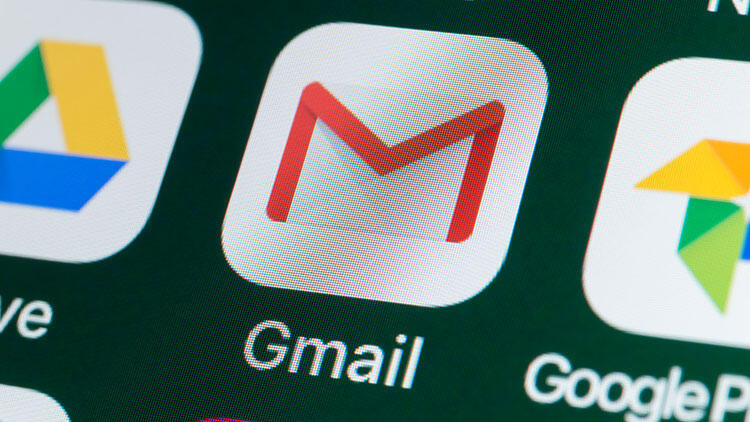Bilgisayarı kullanırken dikkatimizin işimize karışması ve önemli şeyleri unutmamız oldukça olasıdır. Windows 11 kullanıyorsanız , en önemli görevler için bir alarm ayarlamak üzere Saat uygulamasını kullanabilirsiniz.
Windows 11 için yeni Saat uygulaması, yalnızca alarm ayarlamanın ötesinde birçok kullanışlı özellik sunar. Spotify müziği çalmak, yinelenen alarmlar ayarlamak, yapılacaklar listesi oluşturmak ve daha fazlası için kullanın. odaklanmanızı artırmak için kullanılabilir.
Windows 11 için yeni Saat uygulaması hakkında birçok makale paylaştık. Bugün yeni Windows 11 işletim sisteminde alarmların ve zamanlayıcıların nasıl ayarlanacağını tartışacağız. Yani eğer ilgileniyorsanız. Windows 11 PC’nizde alarmları ve zamanlayıcıları ayarlayın Doğru sayfaya geldiniz.
Aşağıda , yeni bir Windows 11 bilgisayarda alarmların ve zamanlayıcıların nasıl kurulacağına ilişkin adım adım bir kılavuz paylaştık . Adımlar çok kolay olacak; Belirtildiği gibi onları takip edin. İşte yapmanız gerekenler.
Windows 11’de bir alarm kurun
İçindekiler
Uyarıları ayarlamak için Windows 11 için yeni Saat uygulamasını kullanabilirsiniz. Bir Windows 11 bilgisayarında Uyarıları nasıl kuracağınız aşağıda açıklanmıştır .
1. Öncelikle Windows 11 arama butonuna tıklayın ve “ time ” araması yapın . Ardından ilgili sonuçlar listesinden Saat uygulamasını açın.
2. Şimdi saat uygulamasının ana arayüzünü göreceksiniz. Bir alarm ayarlamak için sol kenar çubuğundaki uyarı simgesine dokunun.
3. Uyarı ekranında, ekranın sağ alt köşesindeki (+) simgesine tıklayın.
4. Yeni alarm ekle ekranında, alarm saatini ve adını girin ve alarm sesini ve erteleme süresini ayarlayın.
5. İşiniz bittiğinde kaydet düğmesine tıklayın .
6. Uyarı ekranında yeni bir alarm görünecektir. Alarmı açmak için alarmın yanındaki anahtarı açmanız gerekir .
Bu kadar! Yeni bir Windows 11 PC’de nasıl alarm kuracağınız aşağıda açıklanmıştır.
Windows 11’de zamanlayıcılar nasıl ayarlanır?
Windows 11’de zamanlayıcı ayarlamak için Saat uygulamasının kendisini kullanmanız gerekir. Windows 11 işletim sisteminde zamanlayıcılar bu şekilde kurulur .
1. İlk önce Windows 11 aramasına tıklayın ve time yazın . Ardından ilgili sonuçlar listesinden Saat uygulamasını açın.
2. Saat uygulamasında, sol kenar çubuğundaki simgeye geçici olarak dokunun.
3. Zamanlayıcı ekranında, önceden hazırlanmış birkaç Zamanlayıcı kombinasyonu bulacaksınız. Kendi zamanlayıcınızı oluşturmak istiyorsanız (+) düğmesine tıklayın. sağ alt köşede
4. Yeni Zamanlayıcı Ekle isteminde, zamanı ve zamanlayıcı adını ayarlayın. İşiniz bittiğinde Kaydet’e tıklayın.
5. Zamanlayıcı ekranında, başlatmak için Başlat düğmesine basın , sayacı aşağı çekin.
Bu kadar! Windows 11 için yeni Saat uygulamasında zamanlayıcıları nasıl ayarlayacağınız aşağıda açıklanmıştır.
Yeni Windows 11 işletim sisteminde alarmları ve zamanlayıcıları ayarlamak için bazı basit adımları burada bulabilirsiniz. Aynı amaç için çevrimiçi olarak kullanılabilen bazı üçüncü taraf uygulamaları vardır, ancak bunlara ihtiyacınız yoktur. Windows 11’de uyarıları ve zamanlayıcıları ayarlamak için daha fazla yardıma ihtiyacınız varsa aşağıdaki yorumlarda bize bildirin.